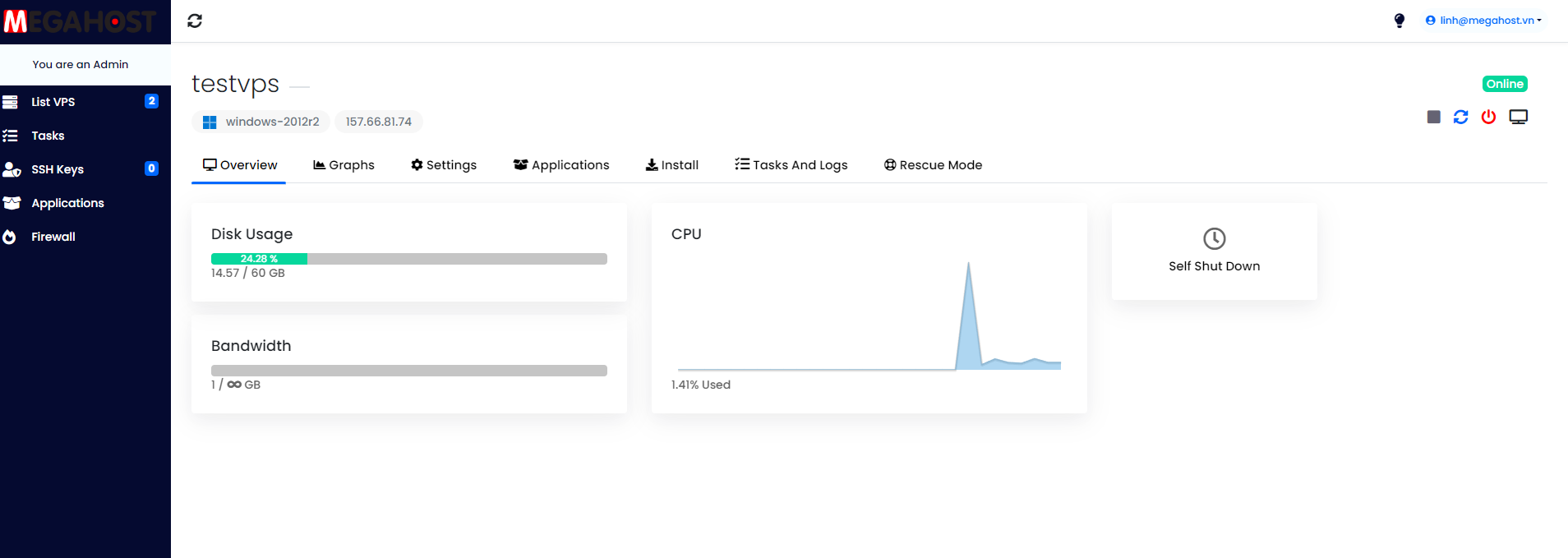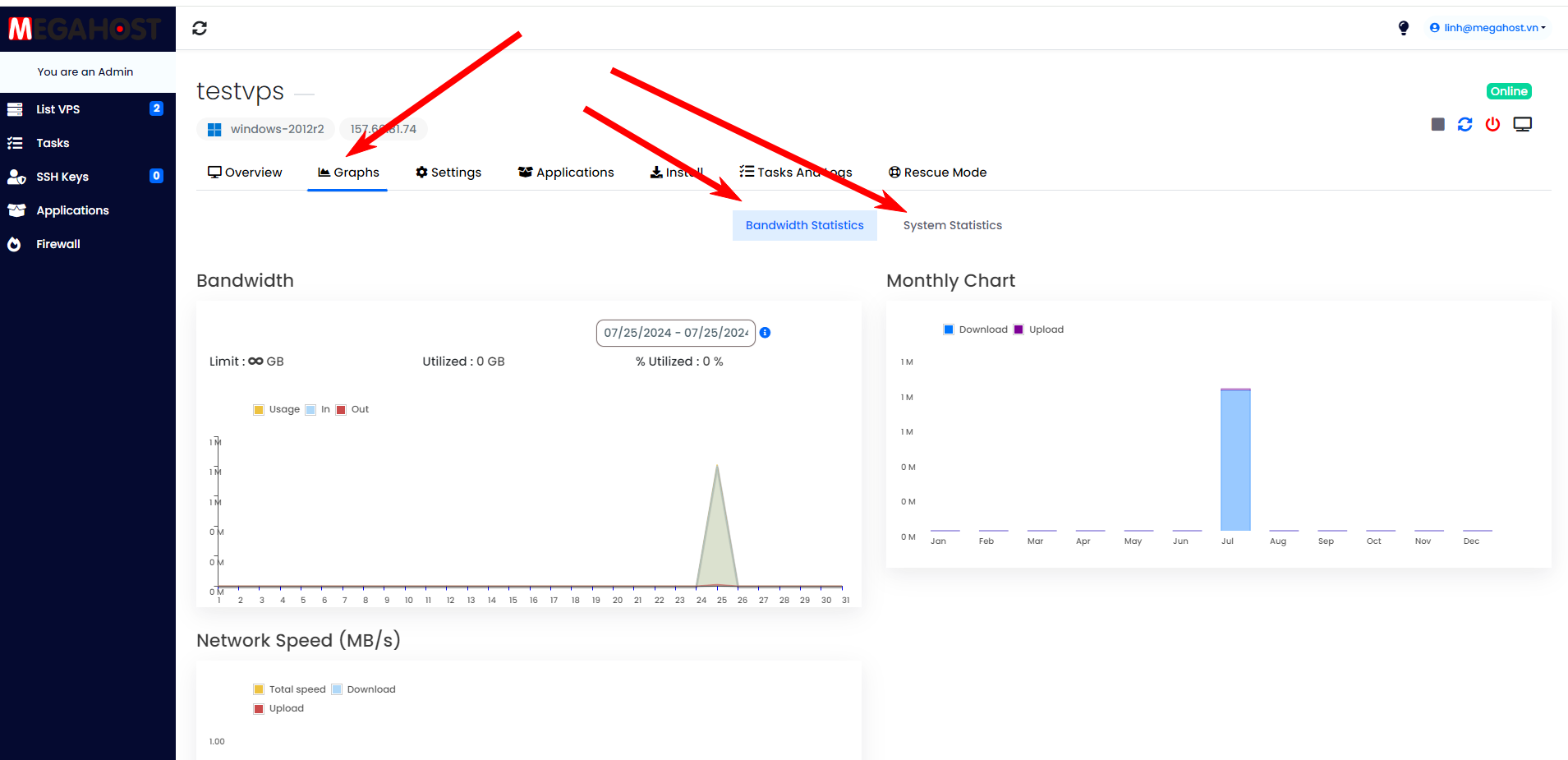Hướng dẫn sử dụng Control Panel Virtualizor
- Tại trang quản lý VPS click vào Enduser Panel
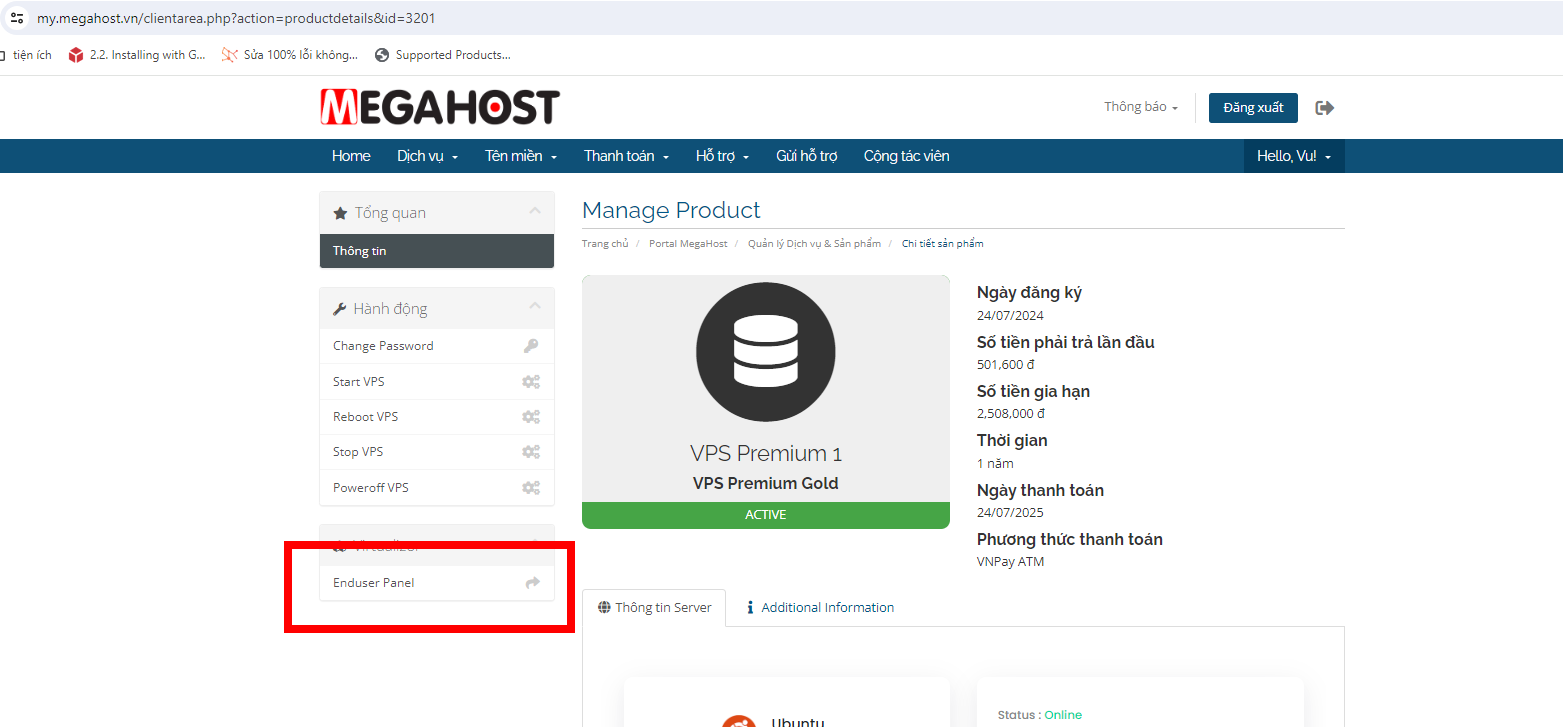
- Chọn Manage cho VPS cần thao tác
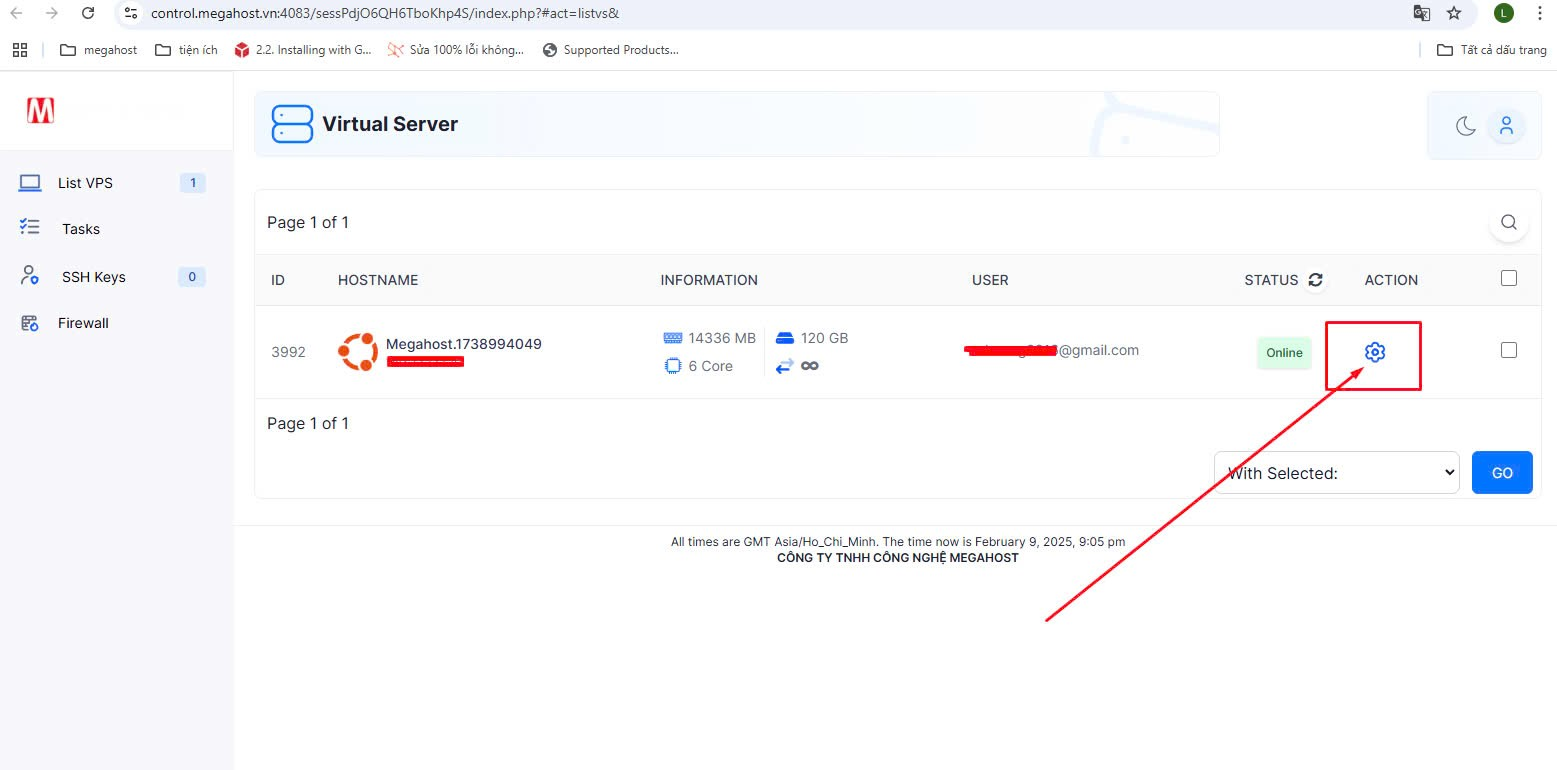
- Tại trang quản lý chọn các tính năng cần sử dụng :
- Đổi hostname cho VPS
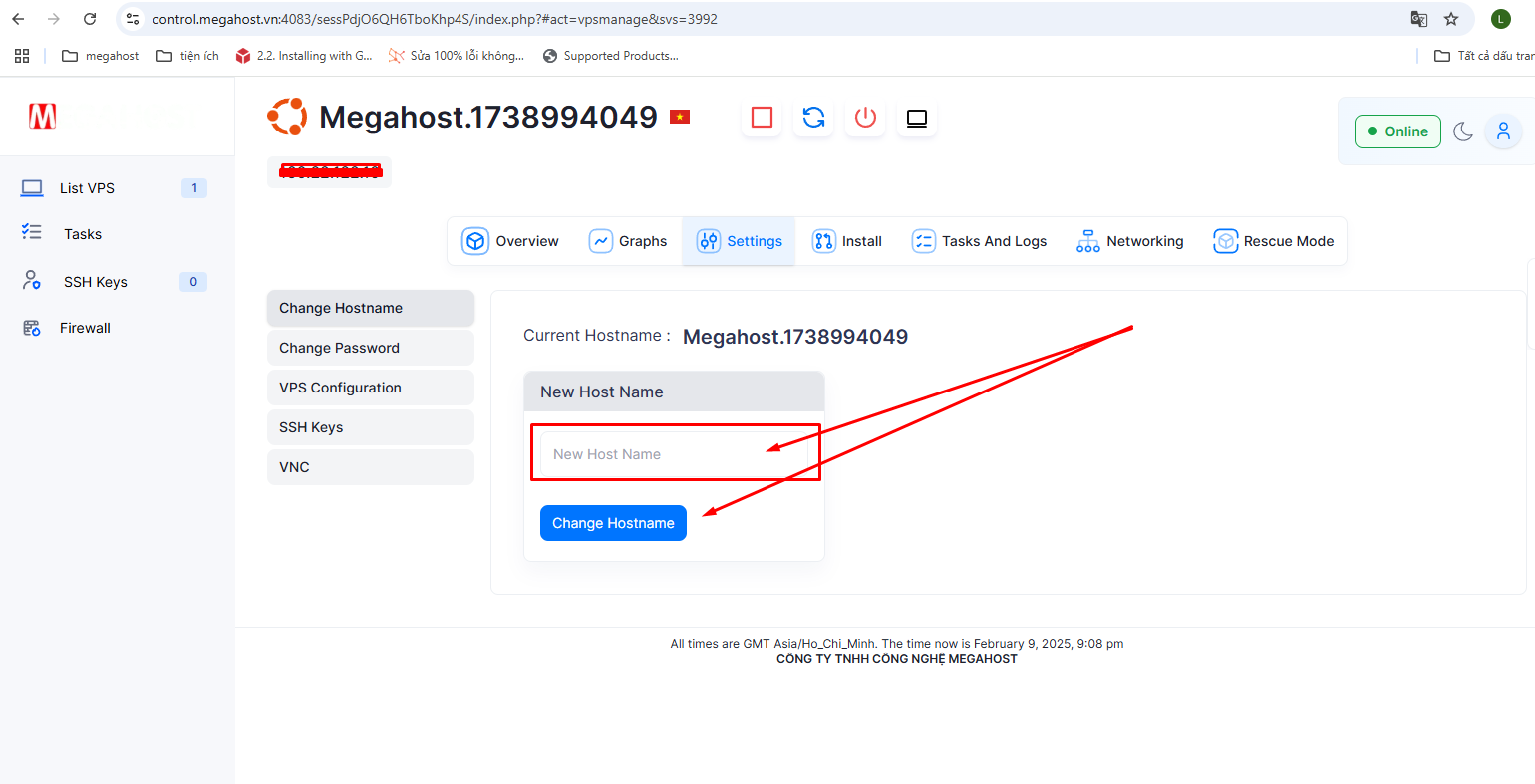
- Đổi mật khẩu của VPS
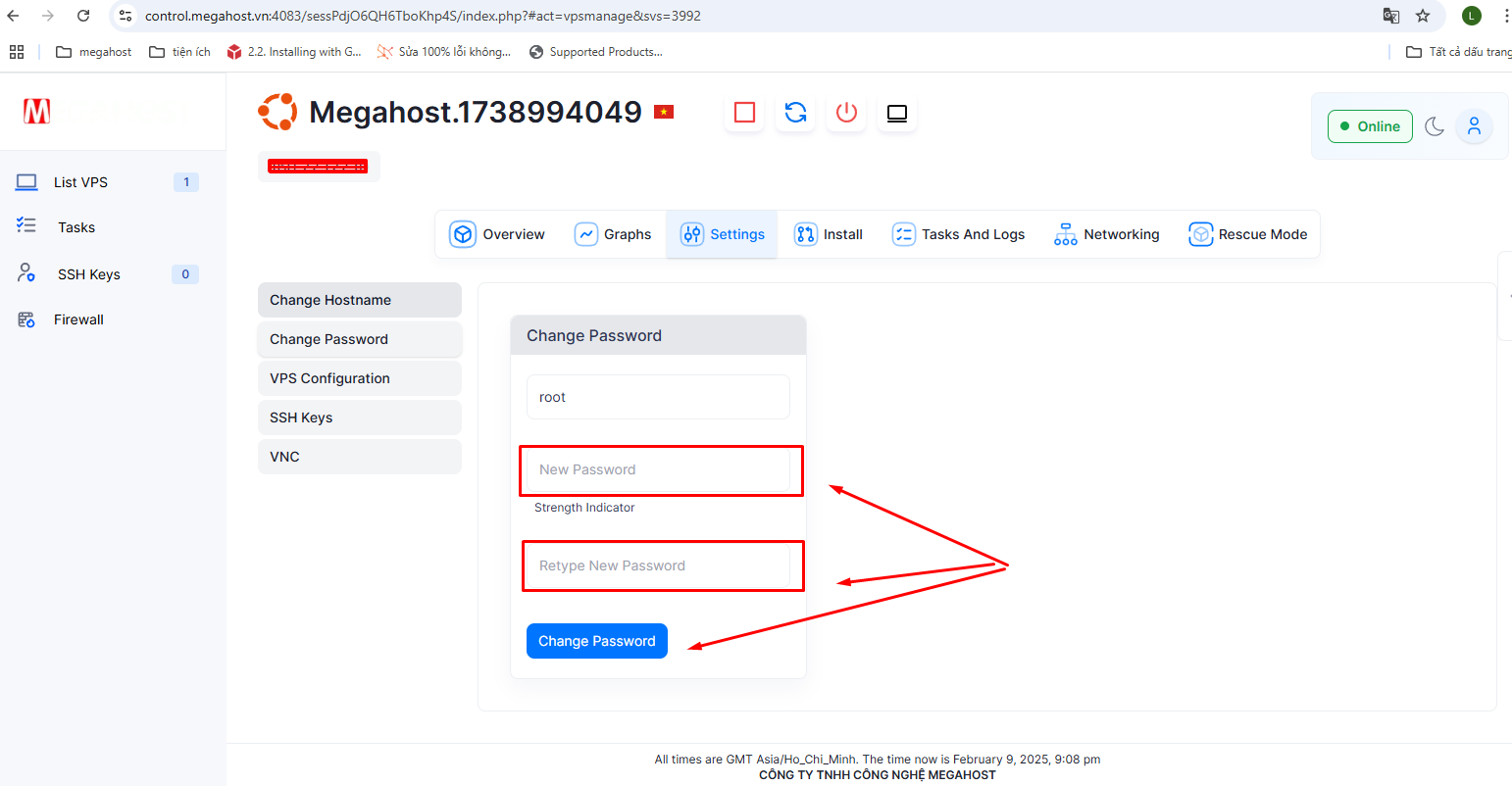
Lưu ý : Các thao tác đổi hostname , đổi mật khẩu , nâng cấp cấu hình VPS sau khi nhấn SAVE cần PowerOFF VPS và Start VPS (cần off hẳn VPS chứ không phải là reboot) để cập nhật thay đổi .
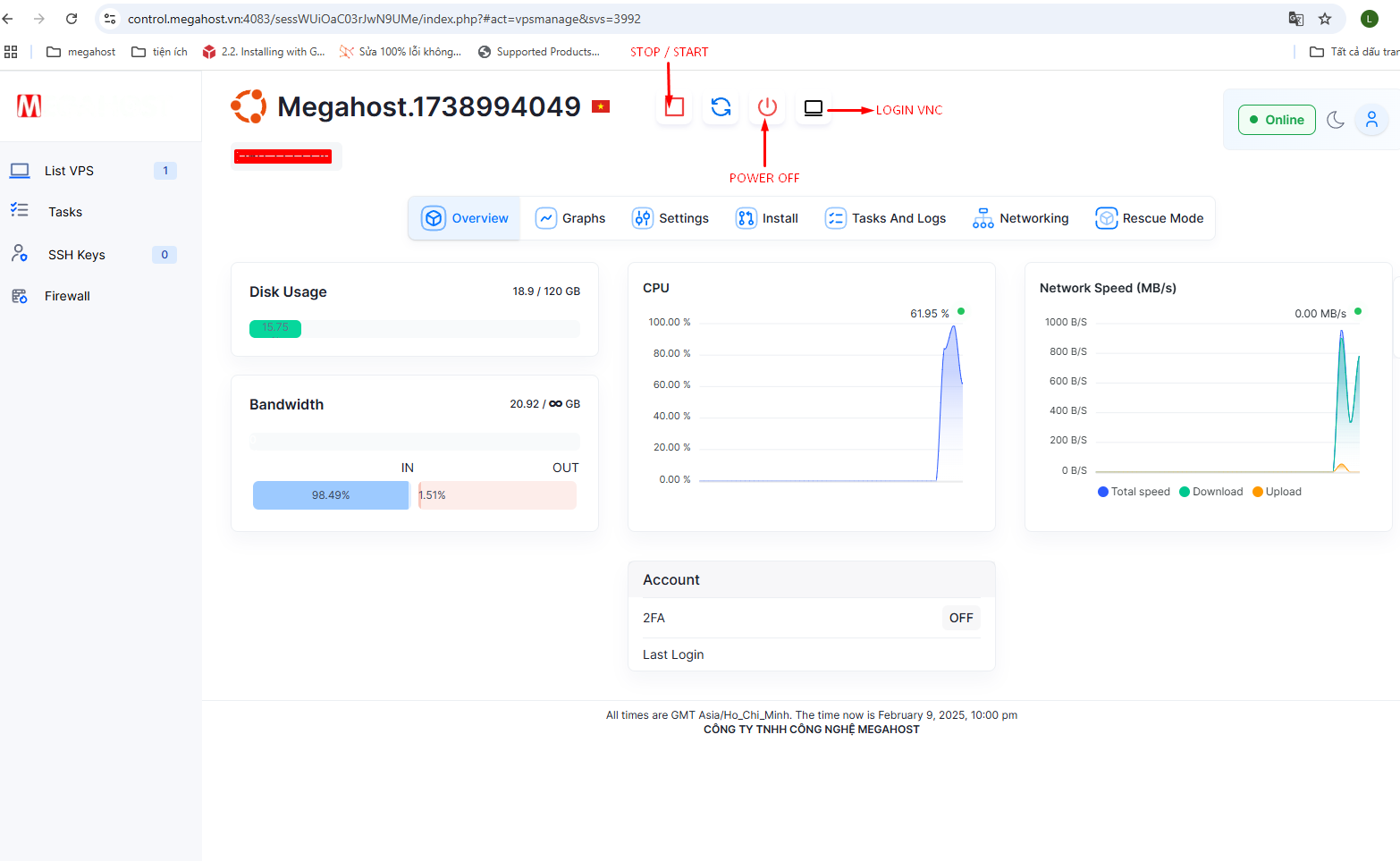
- Đăng nhập vào VPS thông qua VNC (khi lỗi mất mạng , bị firewall chặn không thể truy cập , có thể thông qua VNC để khắc phục lỗi)

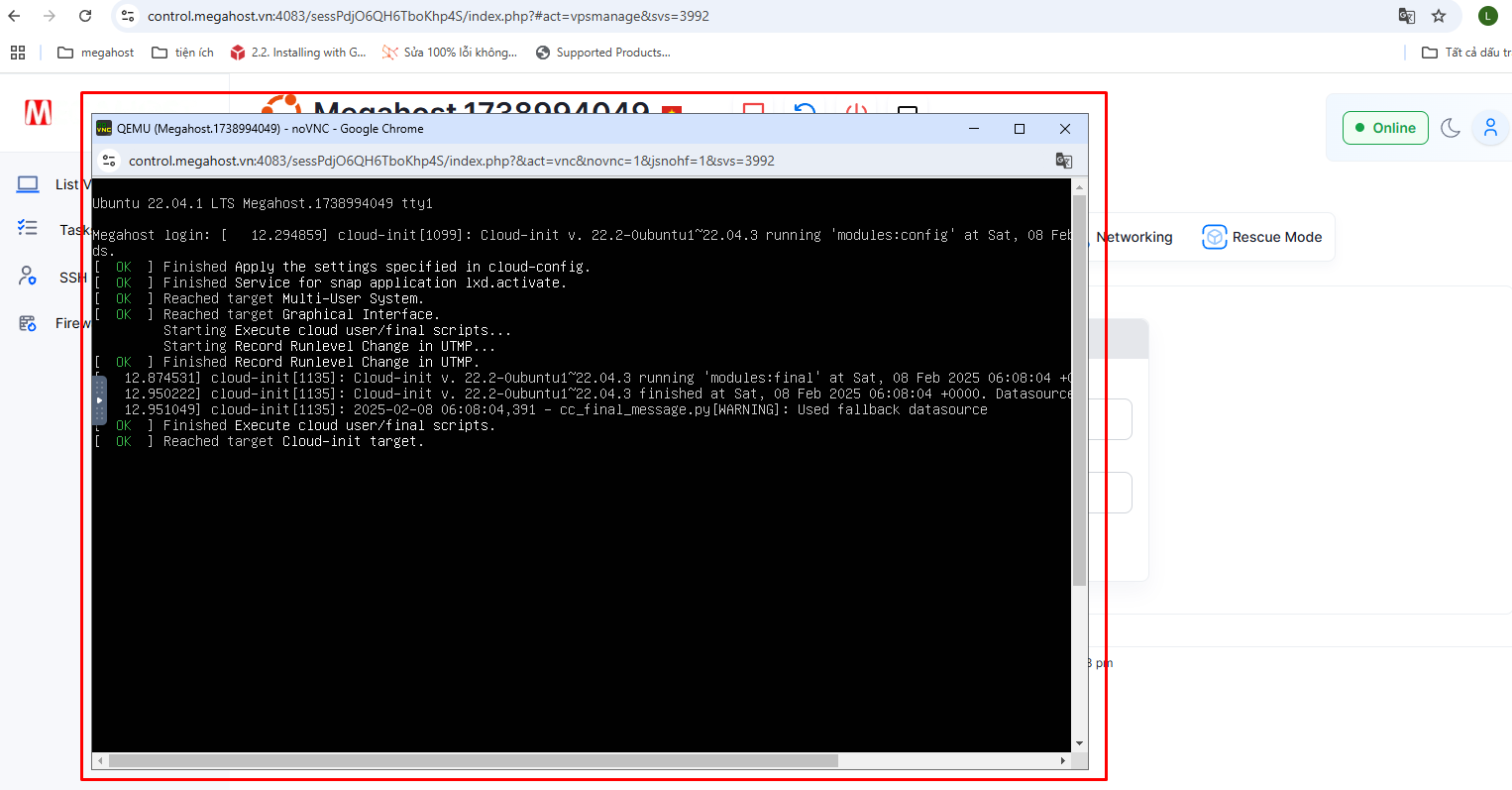
- Cài lại hệ điều hành mới cho VPS : Chọn hệ điều hành cần cài đặt , điền mật khẩu đăng nhập mới của hệ điều hành .
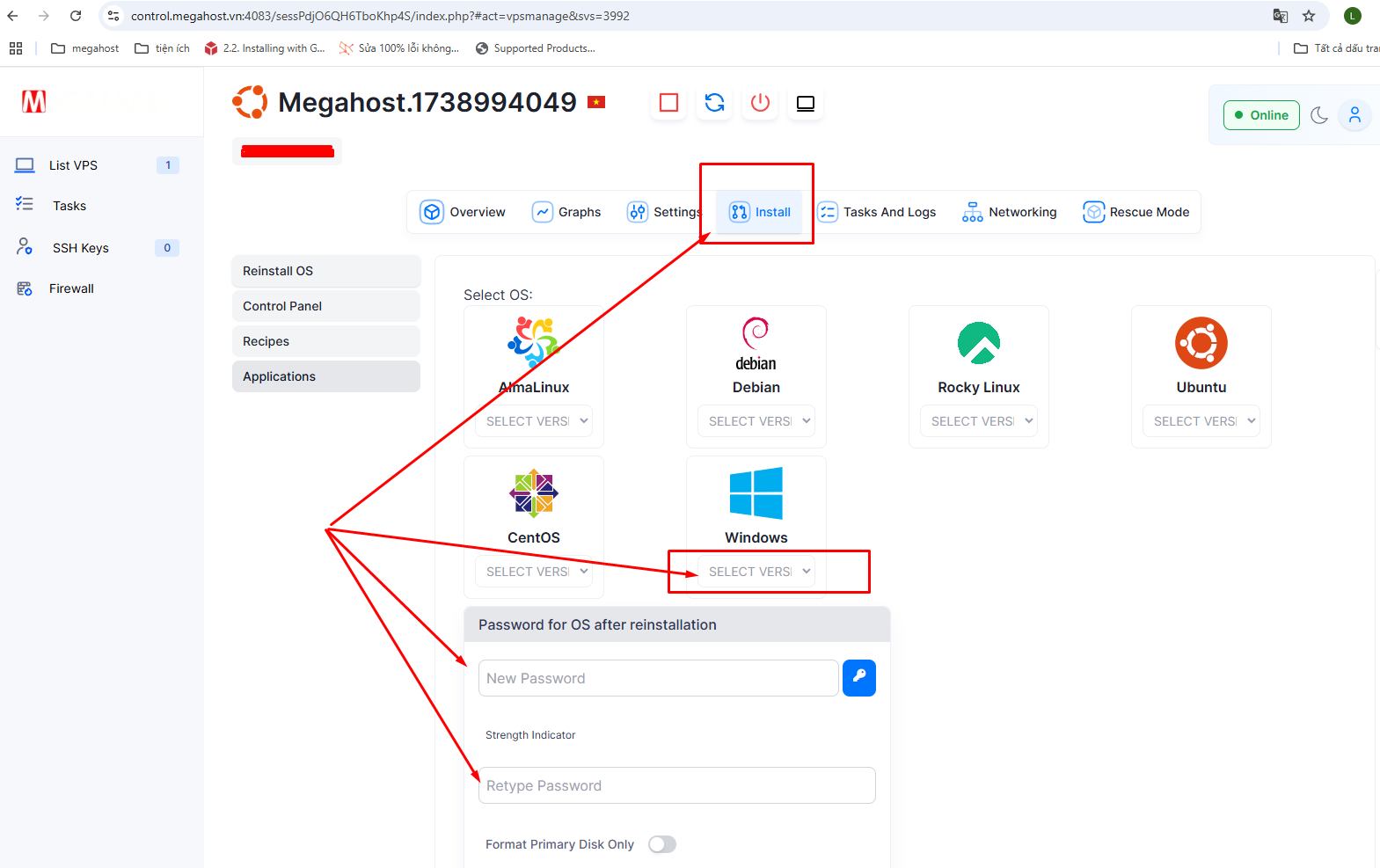
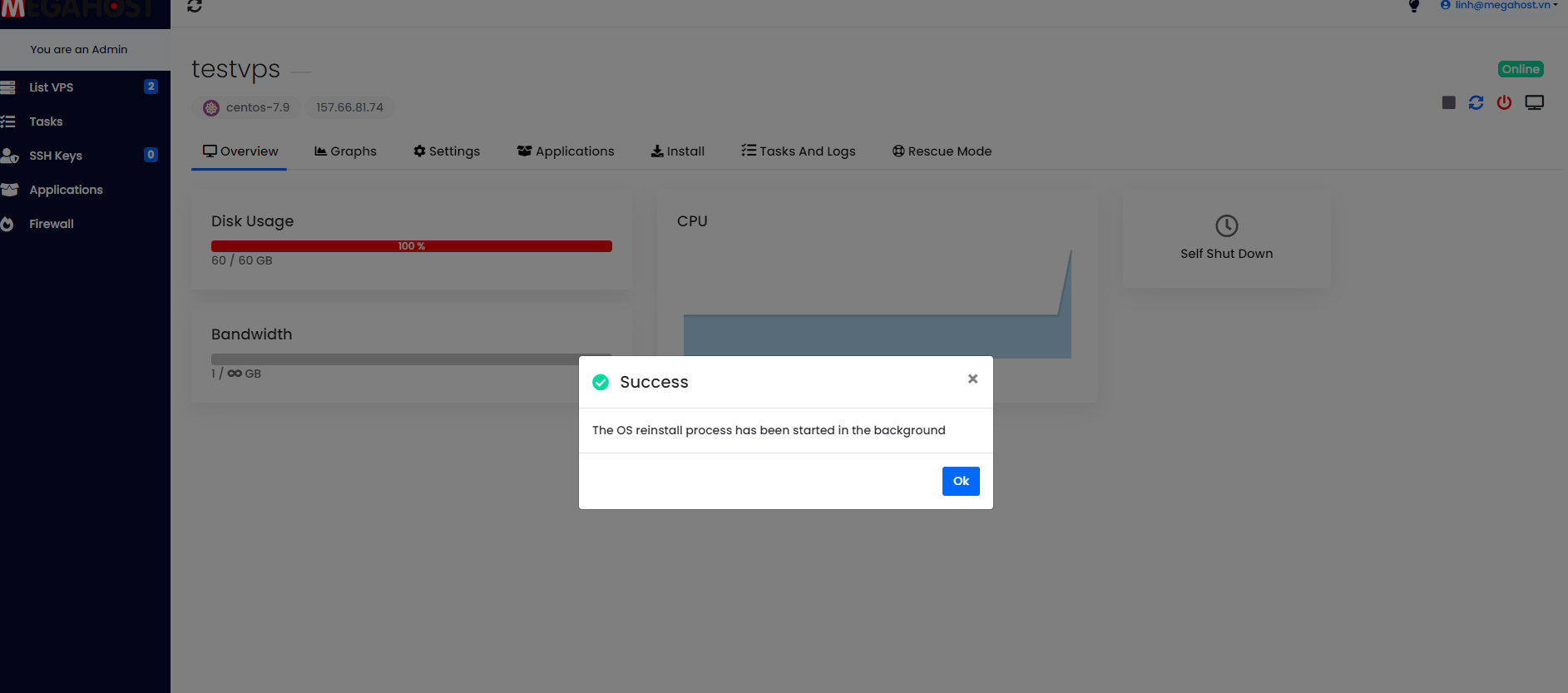
- Vào Tasks / Logs : để xem lại lịch sử thao tác và các tiến trình đang chạy .
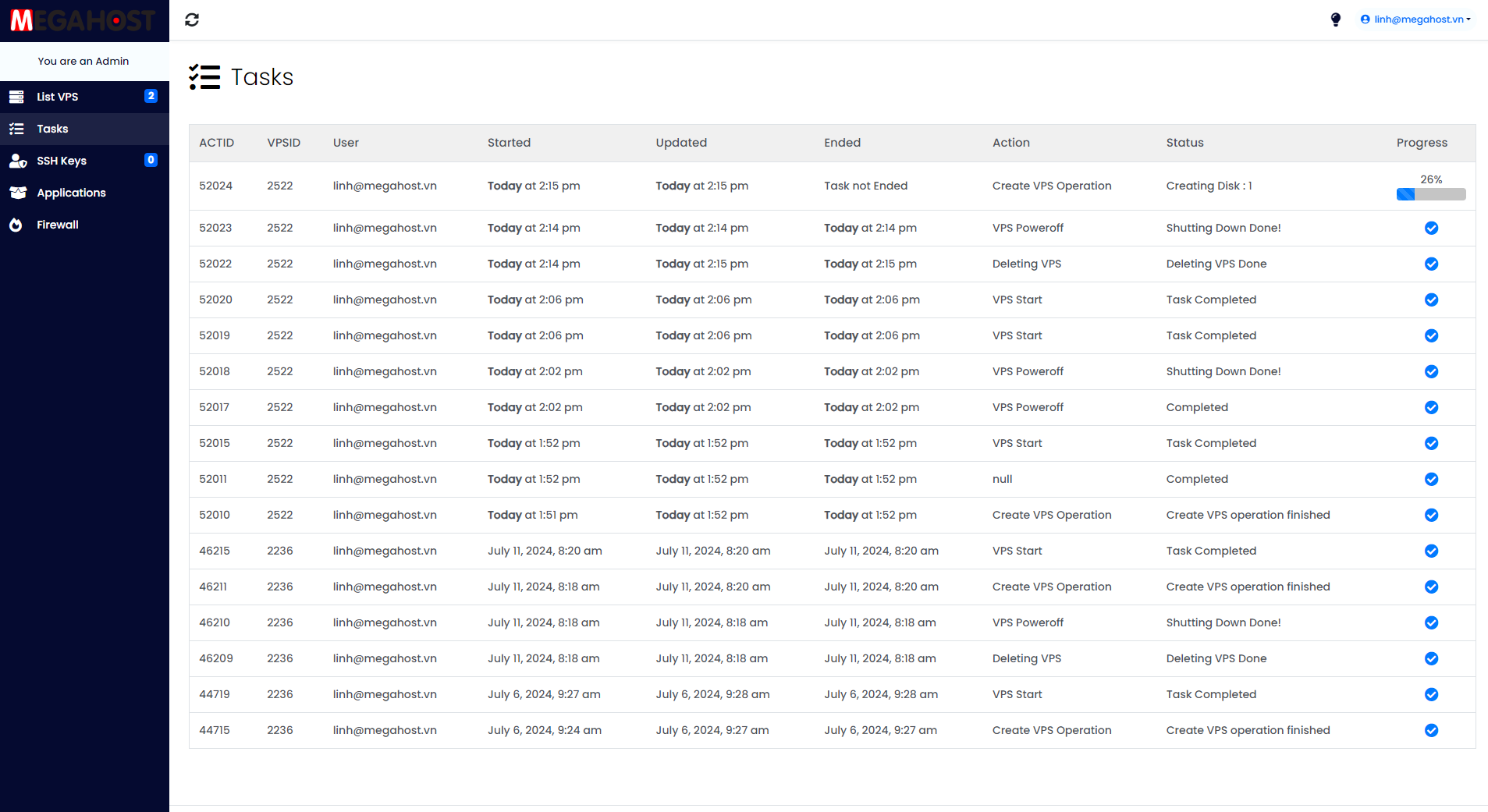
Sau khi cài đặt lại hệ điều hành từ linux sang windows có thể vào VNC để kiểm tra kết quả cài đặt đã thành công hay chưa . Nếu VNC báo lỗi và không thể vào được hệ điều hành , vui lòng liên hệ hỗ trợ của megahost tại địa chỉ mail : [email protected]
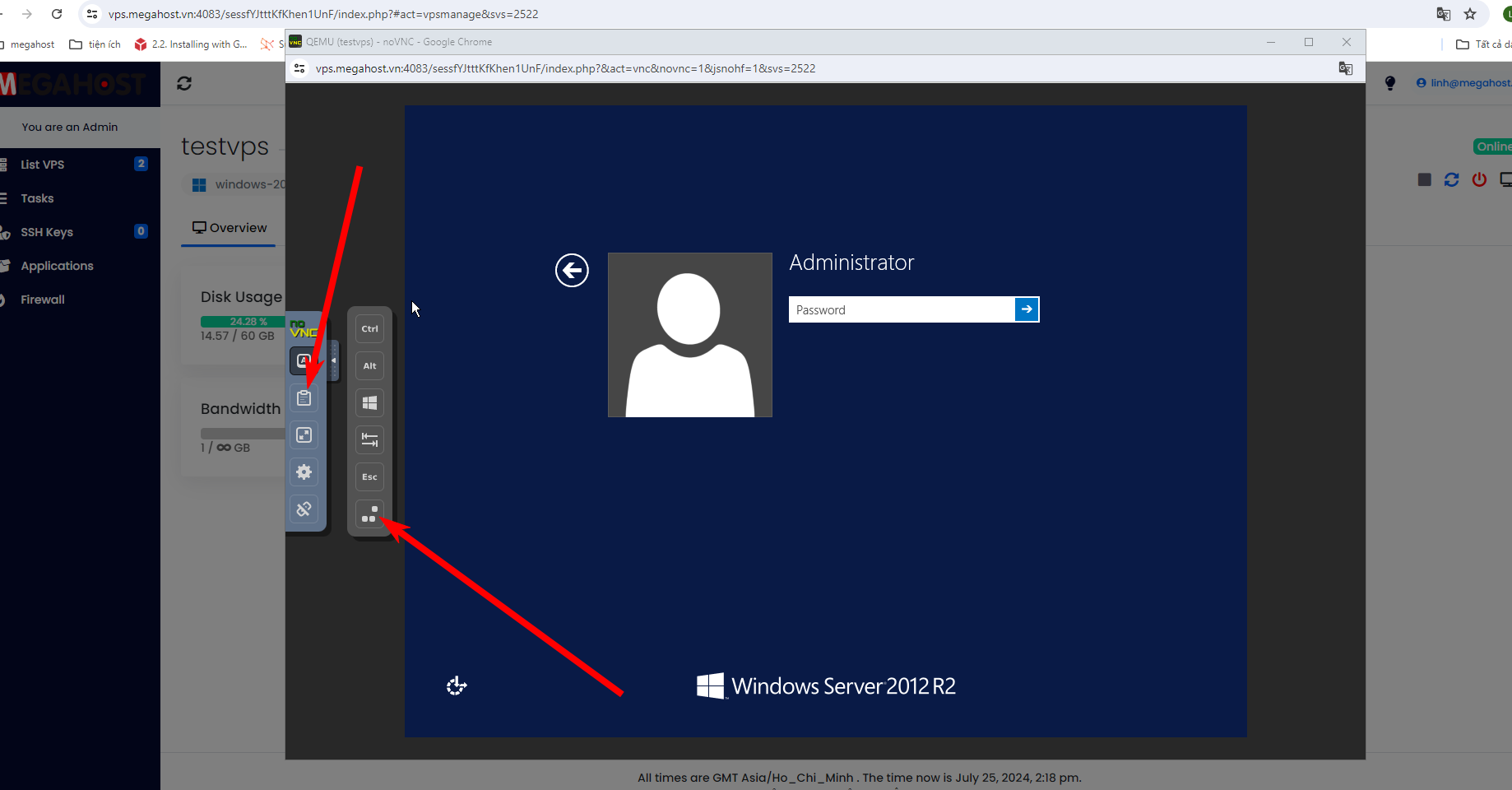
- Xem trạng thái tài nguyên VPS đang sử dụng